Que vous préfériez garder chacun raccourci pe Desktop pour chaque application installé, si nous gardons les chansons et / ou photos préférées à portée de main ou si sauver tous les types de fichiers et exécutable directement Desktop afin que nous n'ayons pas à les chercher après, qui sait quoi dossiers obscure (ou pas) viennent inévitablement à un point que parfois, on ne peut pas distinguer fond dans de nombreux Icônes nous rencontrons à chaque fois ouvert ordinateur. Si vous êtes dans la situation décrite ci-dessus et que vous êtes trop paresseux pour nettoyer Desktop ou vous ne pouvez pas supporter d'abandonner une icône planté il, un moyen plus rapide que d'utiliser Menu contextuelSite de l' cacher tous les fichiers et les icônes qui étaient occupés pendant des mois, semaines ou jours plus l'image de fond est de créer un raccourci que d'un simple clic peut faire apparaître ou disparaître à tout moment.
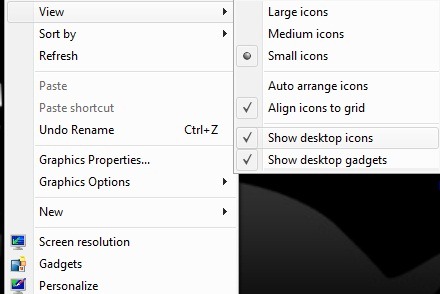
CacherDesktopIcônes est un petite application si Portable remplacement de l'option Afficher desktop icônes le menu contextuel. Utilisateurs Windows 7 pouvez choisir d'ajouter à barre des tâches (épingle à la barre des tâches) Avec d'autres applications "fixe" il ou choisir d'ajouter à Start Menu pour être en mesure de leur attribuer un raccourci sur le clavier (touche de raccourci).
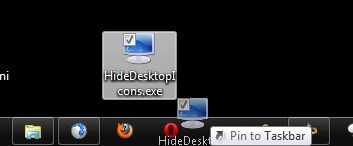
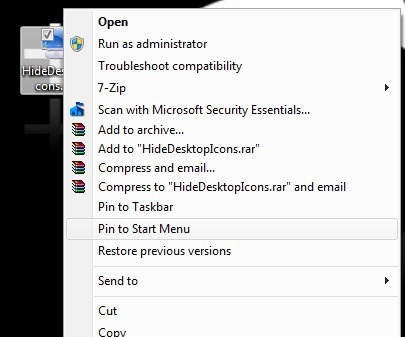
Pour choisir un raccourcis clavier pour masquerDesktopIcônes, faites un clic droit sur l'application dans Start Menu et sélectionnez biens Menu affiché.
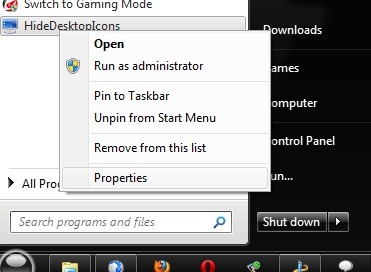
Dans l'onglet raccourci faites un clic droit sur le champ de Touche de raccourci et appuyez sur la touche que vous souhaitez utiliser pour le raccourci (notez qu'en default la combinaison de touches contiendra Ctrl+ Alt +any_keyoù any_key est la clé que vous avez sélectionné), puis cliquez sur Apply si OK.
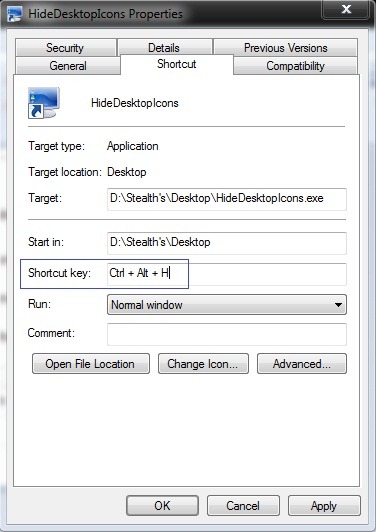
Si vous utilisez une version antérieure de Windows OS (Vista ou XP) et vous souhaitez ajouter MasquerDesktopIcônes dans Lancement rapide, Ouvert une Windows Explorer et le type shell: lancement rapide dans la barre d'adresse (si vous souhaitez attribuer une touche de raccourci à l'application, vous devrez l'ajouter dans Start Menucar Quick Launch n'autorise pas les raccourcis clavier).
CacherDesktopIcônes {FileLink = 8}
Remarques: Si vous utilisez MasquerDesktopIcônes avant de créer un raccourci dans votre barre des tâches Start Menu, pour faire réapparaître les icônes sur Desktop premier spectacle non contrôlé Desktop puis vérifiez-la à nouveau dans le menu contextuel. Si vous rencontrez des erreurs en utilisant ce programme, vous n'avez probablement pas installé Microsoft Visual C ++, que vous pouvez télécharger à partir de ici.